本記事では、グローバルイルミネーションでライティングした背景オブジェクトにテクスチャベイクする方法をご紹介します。Mayaは2016、レンダラーはTurtleを使用しています。
3Dオブジェクトは TURBOSQUIDからフリーダウンロードしました。
ライトマップ
レンダー設定
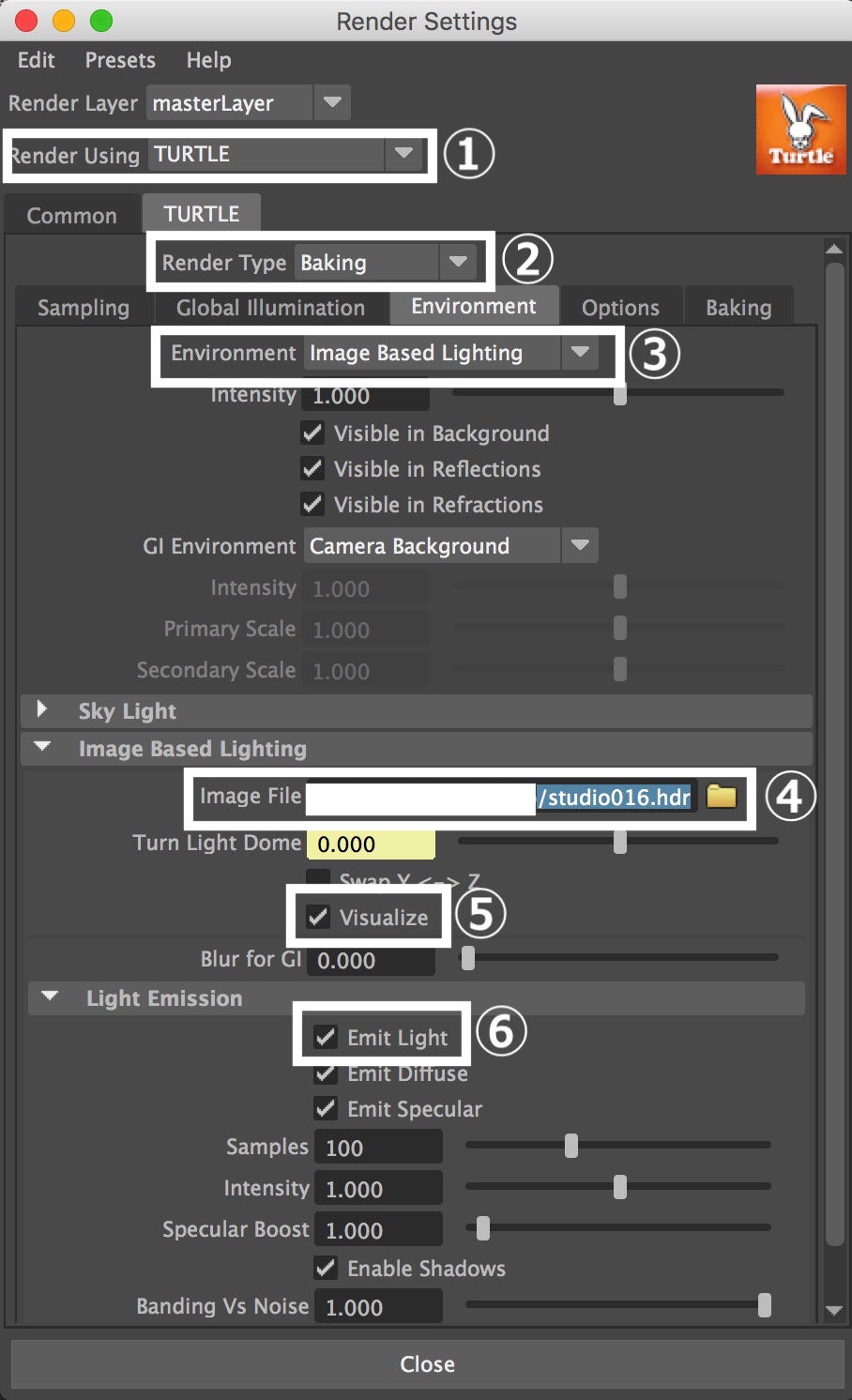
①〜⑥までを設定します。
④には任意のHDR画像を読み込みます。
⑤にチェックを入れると、Mayaのビューポート内にHDRが画像が表示されます。
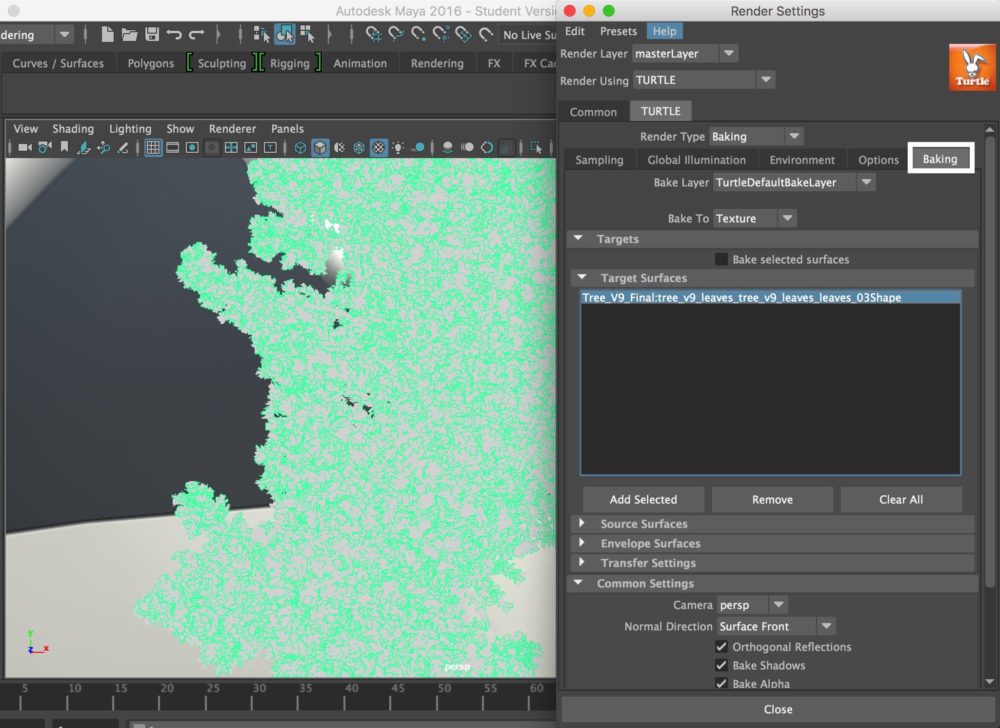
次に、Render Setting内、Bakingタブに切り替えます。
Target Surfaces欄を表示します。ベイクしたいオブジェクトを選択した後、Add Selectedを実行します。
すると、Target Surfaces欄に選択したオブジェクトが追加されたのがわかります。
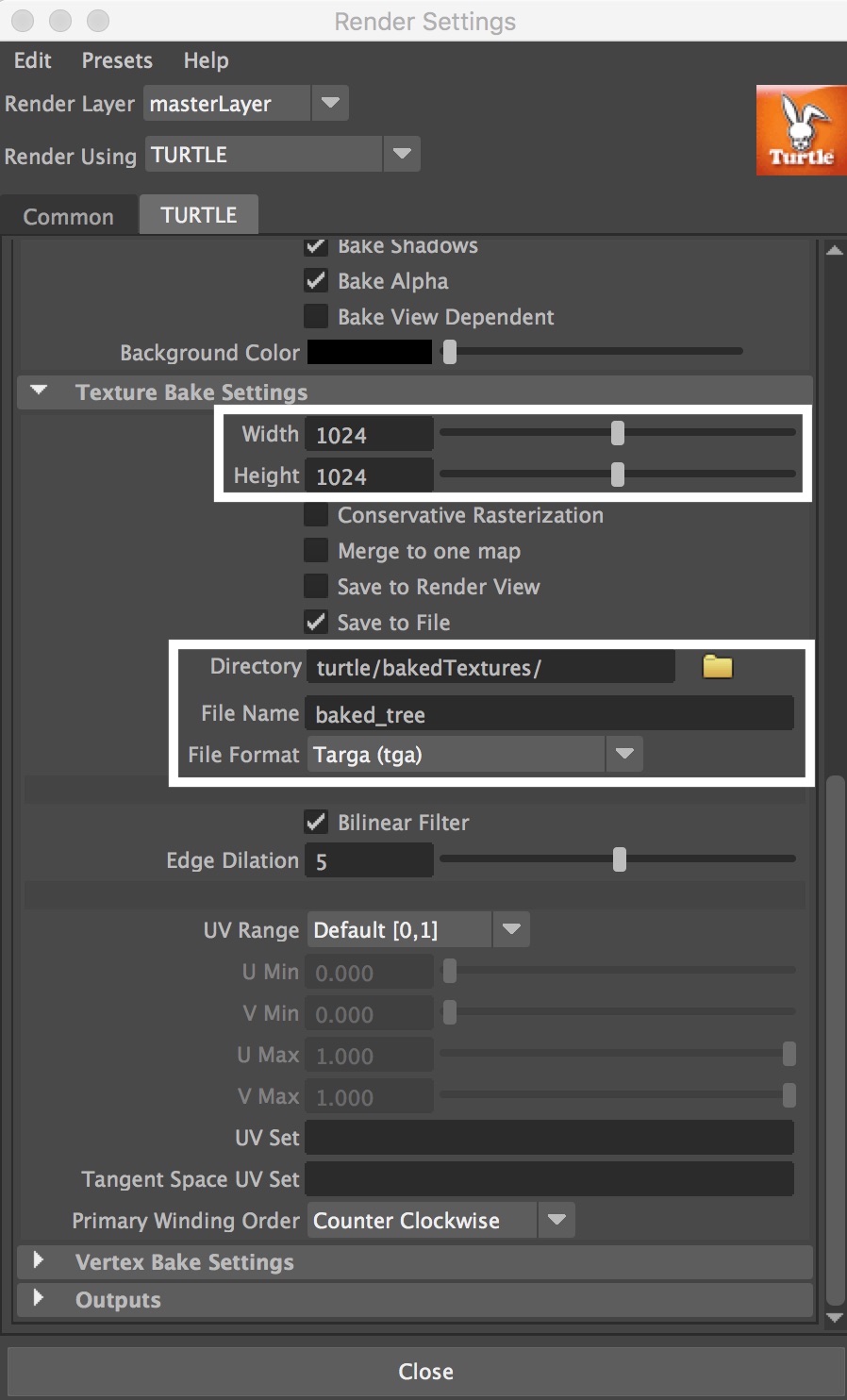
Render Settingを下にスクロールしていくと、Texture Bake Settingsの項目があります。
Width: 1024
Height: 1024
と設定したら、Directory、File Name、File Formatを適宜設定します。
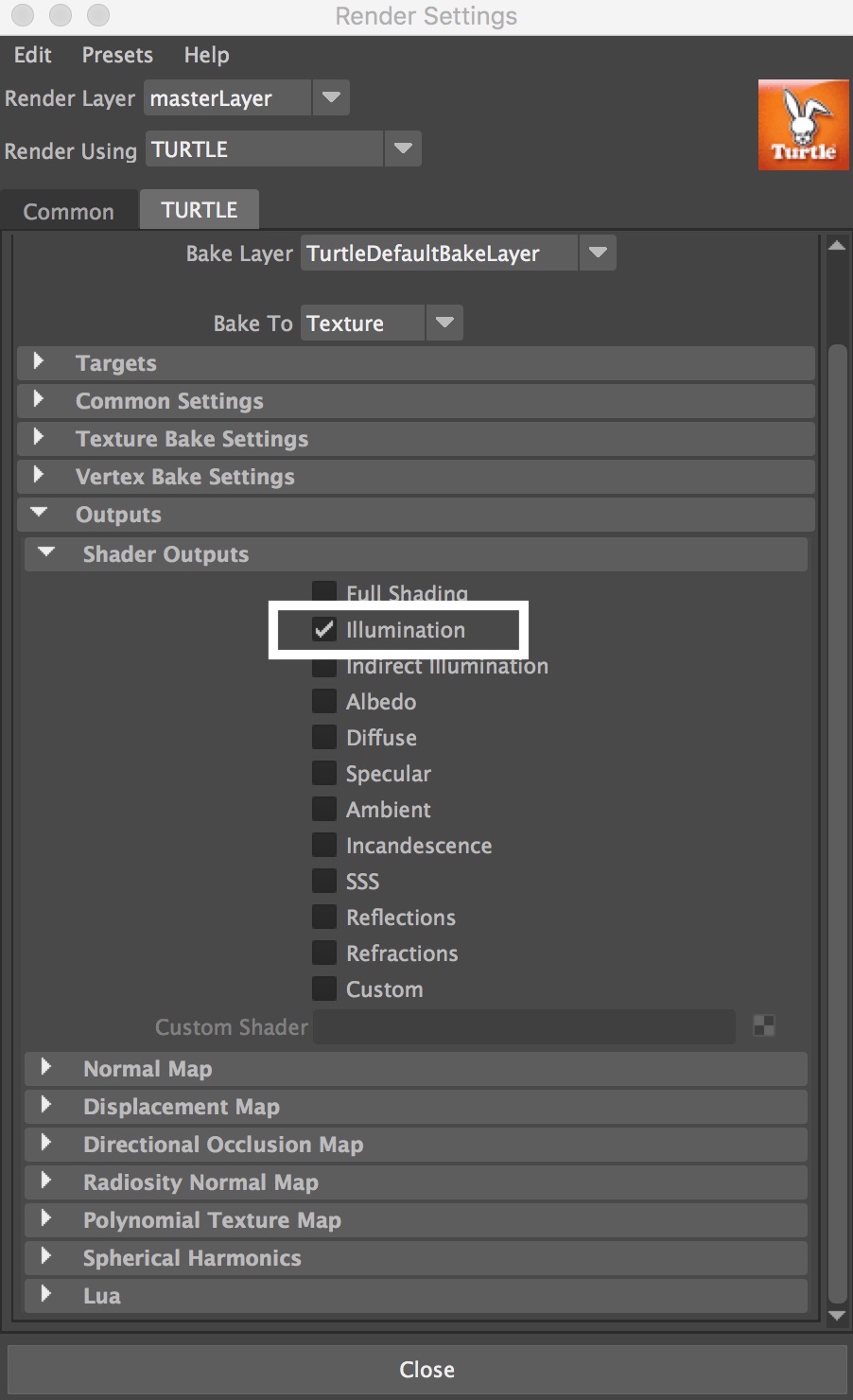
そのままスクロールし、
Outputs>Shader Outpus>illumimationにチェックを入れる
これで、Render SettingのBakingタブの設定が終わりました。
ちなみに、Render Settingに限らず、Mayaは結構ウィンドウ内のタブが多いので、戻って数値入力したりを繰り返しているうちに、自分がどこを設定しているのか最初のうちはわからなくなることが多いです。
たくさんのタブをずっと開きっぱなしにしてもいいのですが、こまめに閉じておくとわかりやすいです。
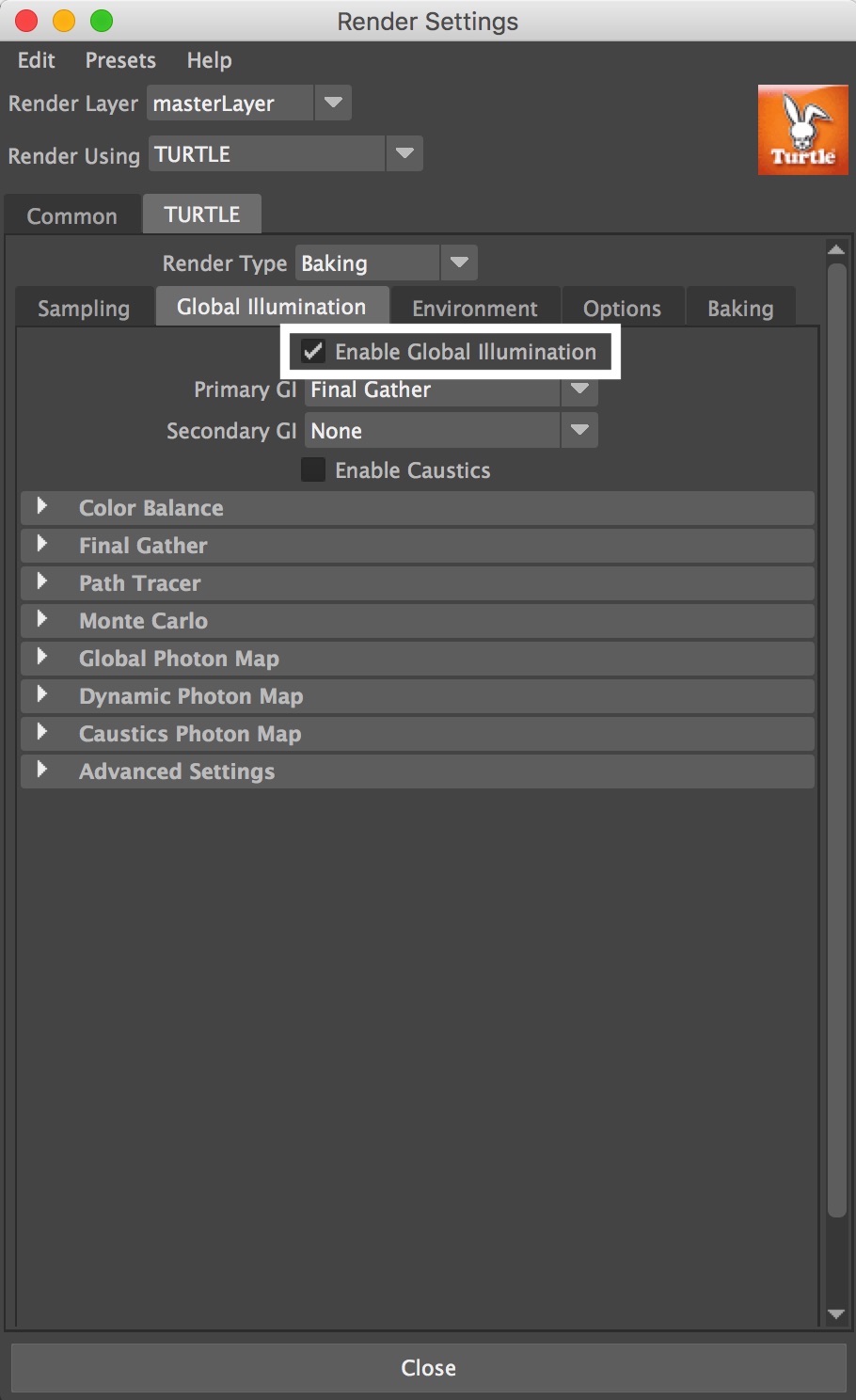
ここまで設定できたら、レンダリングしてみましょう。
ハイパーシェードを用いたテクスチャ合成
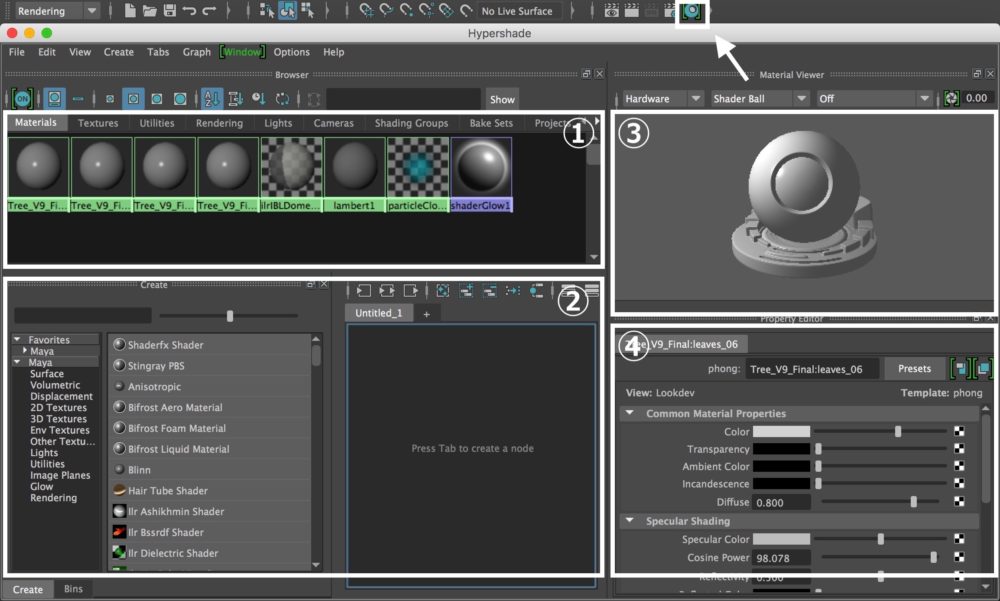
ハイパーシェードを開きます。
画面上部のまあるい青緑色がアイコンです。最初にUIの説明をします。
① ブラウザー
マテリアル、テクスチャ、カメラ、レンダリング、ライトなどをタブを切り替えることで一覧表示することができます。
②作成エリア
ここでノードを繋いで作業するエリアです。
③マテリアルビューワー
作業しながらマテリアルの状態を確認できます。
④プロパティエディター
数値入力で、マテリアルの調整をします。
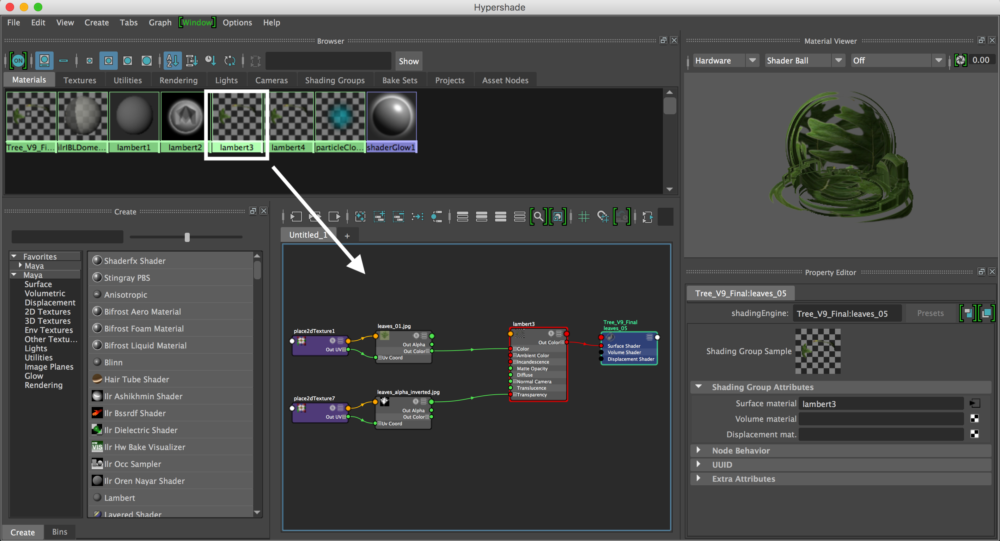
①からマテリアルを引用したい場合は、マウスの中ボタンで②にドラックドロップすると引用することができます。
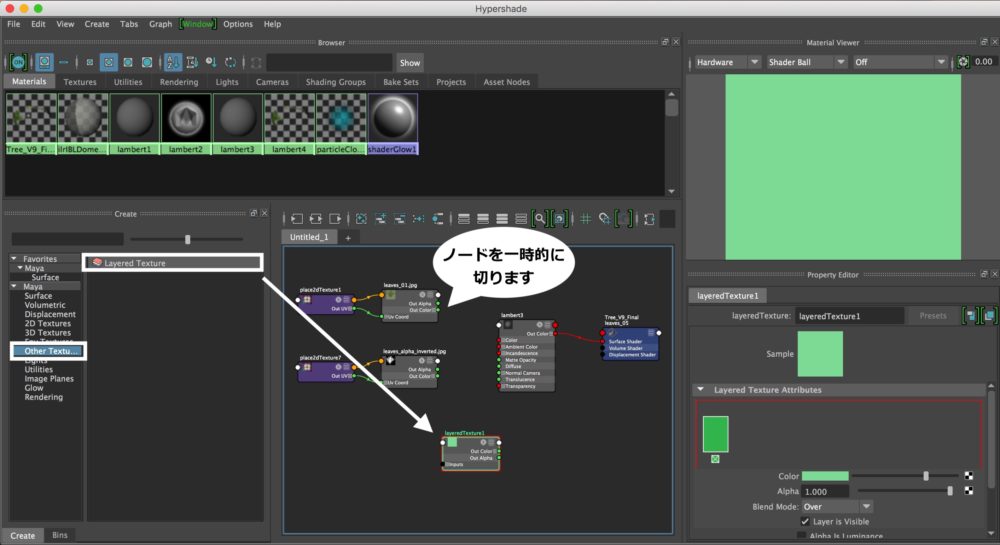
まず、テクスチャをブラウザ一覧から作業スペースに中ボタンでドラックドロップします。一時的に、マテリアルとテクスチャファイルのノードを切ります。
作成エリア画面左側から、Layered Textureを作業スペースにドラッグドロップします。
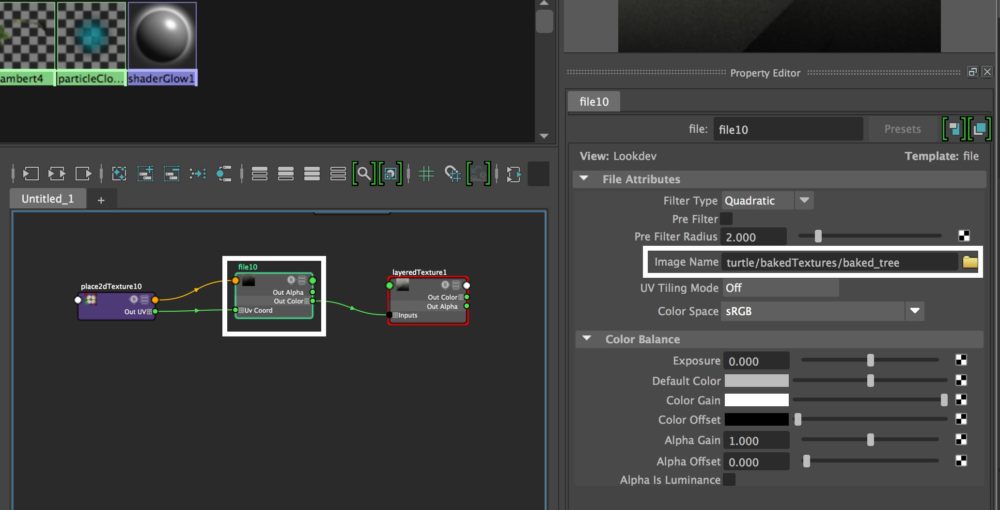
Layered Textureのカラー項目から、ライトマップしたベイクファイルを割り当てます。
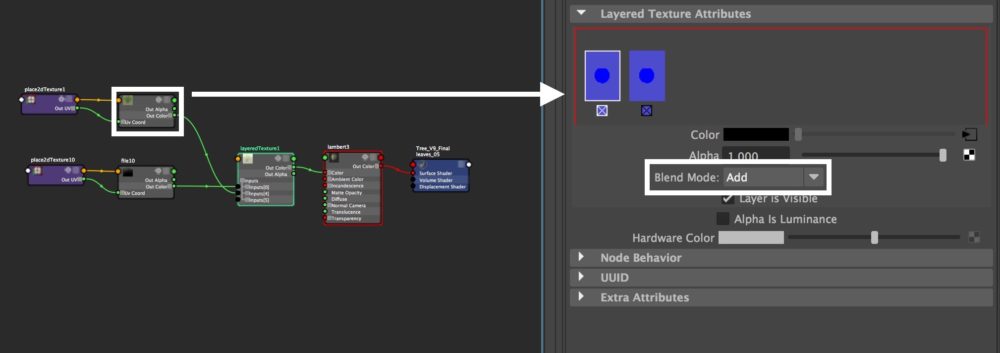
次に地面のテクスチャを中ボタンでドラッグ、Layered Texture Attributesにドロップします。Blend ModeをAdd(乗算)に設定します。
ちなみに、黒いアルファチャンネルは、今回使用しないのでコネクトを削除して構わないです。
最後に、Layered TextureのOut Colorを、マテリアルのColorにノードを繋ぎます。
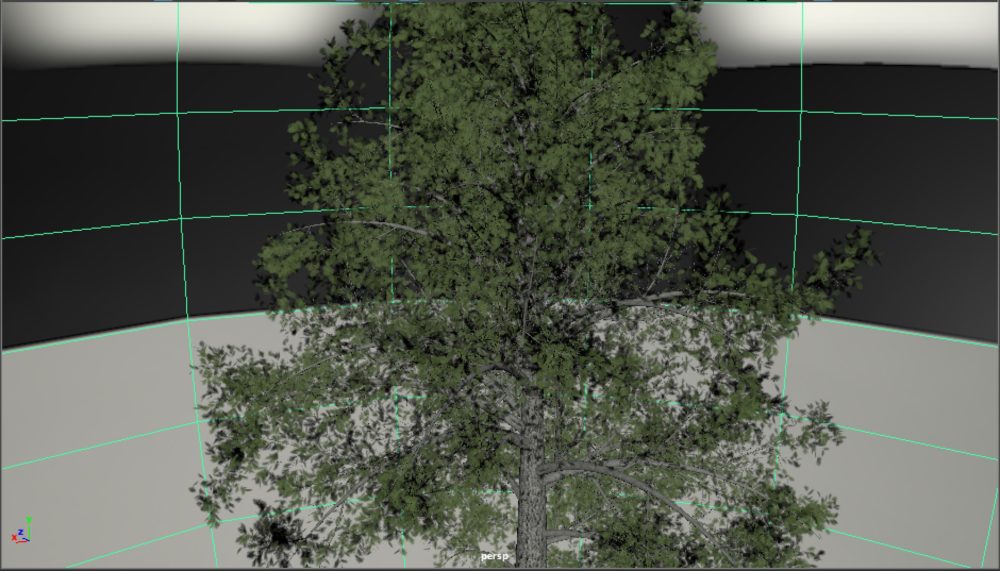
このように、環境光が含まれているテクスチャが作成できました。
ノードは少しややこしい部分があるのですが、結果をすぐにビューポートやマテリアルビューワーで確認できます。その都度、確認しながら微調整していきましょう。
(参考:AREA JAPAN Maya Learning Channel)